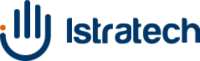Vous souhaitez vous former à la gestion du temps sur Excel ?
Régulièrement, on me demande :
« Comment puis-je concevoir un planning sur Excel ? »
« Est-il possible de créer un échéancier avec un tableau Excel ? »
« Que signifie gérer le temps sur Excel ? »
« J’aimerai créer un tableau de gestion des absences ! »
En effet, grâce à Excel, il vous est possible de concevoir des tableaux relatifs à la gestion du temps.
1 - Commençons par le début
La première question à se poser, c’est : « de quel type de tableau ai-je besoin ? ». Est-ce un planning, un échéancier, un tableau de suivi des absences ?
Effectivement, en fonction de votre besoin, vous n’utiliserez pas les mêmes outils. Il est alors opportun de se poser les bonnes interrogations :
- Quel est mon objectif principal ?
- Quelles sont les contraintes ?
- Quel est le résultat souhaité ?
- Qui saisira les données ? Et qui les exploitera ?
- Devrais-je me servir de ce tableau comme matrice ou non ?
Évidemment, cette liste est non exhaustive. Mais c’est en analysant votre besoin que vous pourrez optimiser votre tableau !
Excel - Créer des tableaux et des graphiques
Niveau Initiation
Concevez des tableaux de calcul percutants, gérez leur affichage, leur impression et représentez les visuellement par des graphiques
2 jours
2 - Comment gérer le temps sur Excel ?
Il est tout à fait possible d’ajouter des dates ou même des heures sur Excel. De plus, une multitude de fonctions existe afin d'opérer des calculs sur ces données.
De ce fait, vous pouvez ajouter ou soustraire des jours, des mois, des années, de même que des heures, minutes ou secondes. Notre formation de 3 jours vous apporte les bases pour mettre en place ces calculs.
Ces fonctions vous seront alors particulièrement utiles dans la création d’un planning ou d’un calendrier.
Il existe par ailleurs des formules dédiées à la planification et à la gestion du temps sur Excel !
3 - Je souhaite créer un tableau de gestion des absences
Dans le cas de la gestion des absences, de nombreux outils vous seront très utiles. Parmi eux, les listes déroulantes vous permettront de classer les types d’absence. Certaines fonctions statistiques vous aideront dans le calcul de l’absentéisme.
Par ailleurs, la maîtrise de la mise en forme conditionnelle accentuera la visibilité et la lecture de votre suivi.
Des formules arithmétiques simples ou plus complexes vous aideront dans le calcul d’heures.
4 - J’aimerai mettre en place un échéancier
Un échéancier peut être utile pour plusieurs choses, notamment :
- Le suivi de la facturation client ou fournisseur
- Le suivi de la trésorerie, de la TVA…
Il est alors primordial de mettre en place un calcul d’échéances. Les filtres et les tris s’avèreront très utiles pour faire ressortir les informations essentielles. Pourquoi ne pas aller plus loin, et envisager l’utilisation d’un tableau croisé dynamique ? Cet outil s’avèrera particulièrement utile pour effectuer une synthèse rapide de vos informations. Nous proposons d’ailleurs une journée de formation consacrée à la mise en place de tableau croisé dynamique.
5 - Aller plus loin sur Excel
Dans le cas où vous souhaiteriez automatiser vos tableaux de gestion du temps, une solution : les macro-commandes. Cette formation d’une journée vous permettrait non-seulement de gagner du temps, mais aussi d’utiliser les formulaires Excel. Grâce à des listes de choix et des boutons, vos tableaux peuvent s’organiser d’eux-mêmes.
Excel - découvrir les macros
Niveau Thématique
Mettez en place des procédures d'automatisation de tâches pour éviter la redondance de vos manipulations
1 jour
6 - Conseils/Astuces
La fonction =AUJOURDHUI () insérée dans une cellule vous permet de renvoyer la date du jour. De même, la fonction =MAINTENANT () renverra la date et l’heure. Si vous appliquez le format heure sur votre cellule, la date disparaitra et vous n’aurez que l’heure. Comme ce sont des formules, ces informations se mettront à jour automatiquement.
La combinaison de touches Ctrl ; insèrera la date à l’instant T. La combinaison Ctrl : quant à elle permet d’insérer l’heure. Ces deux informations ne se mettront pas à jour automatiquement. Cela vous permet donc d’inscrire la date et l’heure de dernière modification par exemple.
Pour toute demande de renseignements, n’hésitez pas à nous contacter :
ISTRATECH Formation par email : contact@istratech.fr
Par téléphone : 03 80 67 49 75